计划¶
Odoo 计划 允许您安排团队的排班,并管理班次和资源。
管理团队的计划会带来一些特定的要求,这些要求可能因您的业务需求而异。以下是Odoo计划模块中引入的一些概念,以满足这些需求:
班次 会分配给 资源,这些资源可以是 人力,这有助于团队内部的工作组织。
一旦初始配置完成,可以通过使用 自动排班 功能手动或自动进行 排班班次。
计划应用与销售应用之间的集成,允许将已售服务与计划中的角色和班次进行关联。此外,与 项目 的集成,使得可以将班次,从而也将时间和资源,专门分配给特定的项目。
另请参见
配置¶
角色¶
要定义您的资源所执行的角色(例如,厨师、调酒师、服务员),请转到 ,然后点击 新建,并填写 名称`(例如,助理、接待员、经理)。然后,选择将执行此角色的 :guilabel:`资源。资源可以是 员工 或 物料。
注解
如果您的数据库中已安装销售应用,将会显示 服务 字段,用于指定执行服务所需的职位,以便将班次分配给合适的人选。
角色在使用 自动排班功能 时会被考虑进去。
属性字段和角色¶
属性字段 允许您在多个 Odoo 应用程序的表单中添加自定义字段。排班功能支持将与角色相关的属性字段添加到班次中。
要创建一个属性字段,请从任何排班中切换到列表视图。然后,点击您想要编辑的班次上的 查看。如果 角色 字段为空,请填写所需的角色,然后点击齿轮图标并选择 添加属性。根据您的需求配置 新的字段。
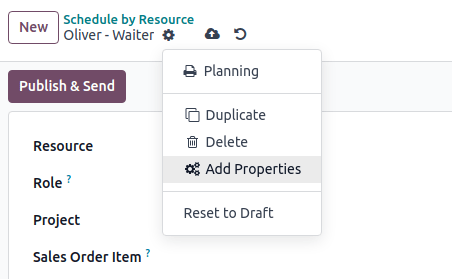
该属性字段与角色相关联,并包含在该角色执行的所有班次的班次表单中。
Example
一些角色属性字段的使用场景包括:
认证:适用于需要特定许可的角色(例如,驾驶执照)
位置:在多个地点运营的公司中(例如商店或餐厅)
语言:在多语言环境中(例如咨询公司)
员工¶
所有员工都可以纳入排班并分配班次。
要调整员工的排班设置,请转至:,并选择您想要编辑设置的员工。然后,转到 工作信息 选项卡。
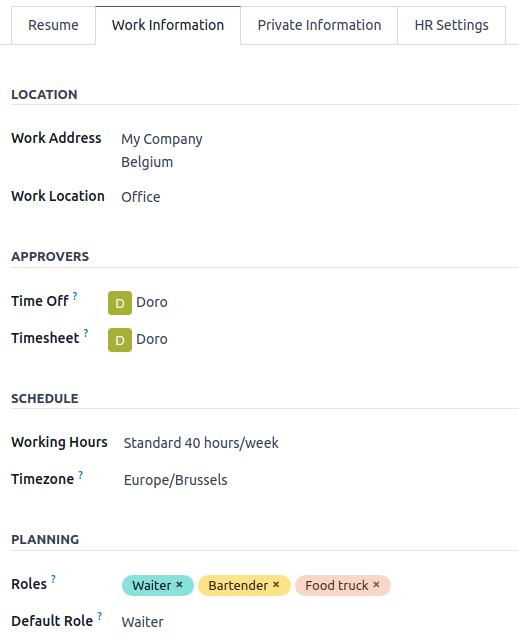
小技巧
你可以通过默认随计划功能一起安装的 员工 应用程序执行相同操作。
员工的 工作信息 选项卡中的两个部分会影响计划:排班`(即 :guilabel:`工作时间 字段)和 计划。
工作时间¶
当计算 班次 的 分配时间 及其百分比时,会考虑 工作时间。如果 工作时间 字段留空,则表示该员工的工作时间是灵活的。
要创建单独的 工作时间,例如为兼职员工创建,点击 搜索更多…,然后点击 新建。
注解
计划中的 工作时间 和 分配时间 可能会影响 薪资核算,如果员工的合同配置为根据班次生成工作记录的话。
另请参见
计划角色¶
一旦员工拥有一种或多种 角色:
在为此员工创建班次时,仅显示在此字段中选择的角色对应的班次模板。
当排班表发布时,员工只会收到其被分配到的岗位的开放班次通知。
在自动分配未完成班次或计划销售订单时,员工仅会被分配其所属角色的班次。
此外,当定义了 默认角色 时:
创建员工班次时,默认角色会自动选择。
此角色在自动分配空闲班次或安排销售订单时,优先级高于员工的其他角色。
注解
如果“计划角色”字段留空,则与员工共享的班次模板和开放班次没有限制。但是,无法对没有角色的员工使用 自动排班 功能。
材料¶
物料 是可以分配班次和工作时间但不是员工的资源。例如,一家建筑公司可以使用物料为共享设备(如起重机、叉车)创建班次。
与员工类似,物料也可以被分配角色和工作时间。
班次模板¶
要创建一个班次模板,请在任何排班表上点击 新建,然后填写 班次的详细信息。为了让该班次保存为模板,请勾选 保存为模板。
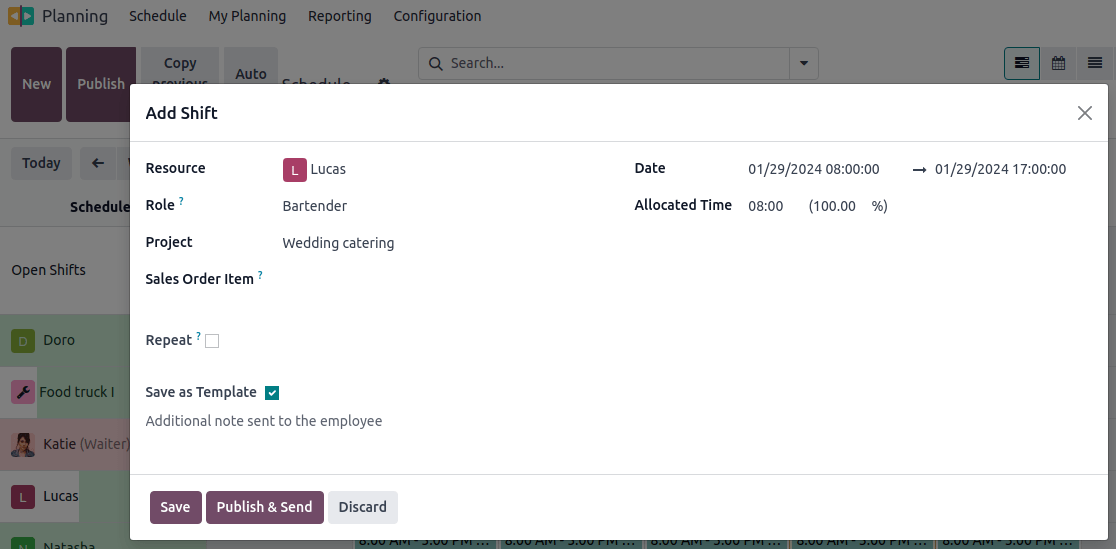
或者,您可以进入 ,然后点击 新建。填写 开始小时 和 班次时长。然后根据 工作时间 计算班次的 结束时间,该时间将考虑工作时间和休息时间。
Example
员工的工作时间是周一至周五,上午8点至下午5点,其中中午12点至1点为休息时间。
创建一个开始时间为上午9点、持续时间为8小时的班次模板,将导致结束时间为下午5点,这是根据工作时间和1小时休息时间计算得出的。
创建一个开始时间为上午10点、持续时间为10小时的班次模板,将会导致结束时间为第二天上午10点,因为根据工作时间规定,公司下午5点关门。
此外,对于每个班次模板,您还可以进行以下配置:
角色:将班次与此特定角色关联。
项目:用于跟踪专门用于项目工作的班次。
排班计划¶
On opening the Planning app, the users see their own schedule. Users with admin roles can also see Schedule by Resource, Role, Project, or Sales Order, as well as reporting and configuration menus.
注解
排班信息在甘特图视图中显示,您可以直接通过拖放操作进行编辑、调整大小、拆分和复制班次,而无需打开它们。
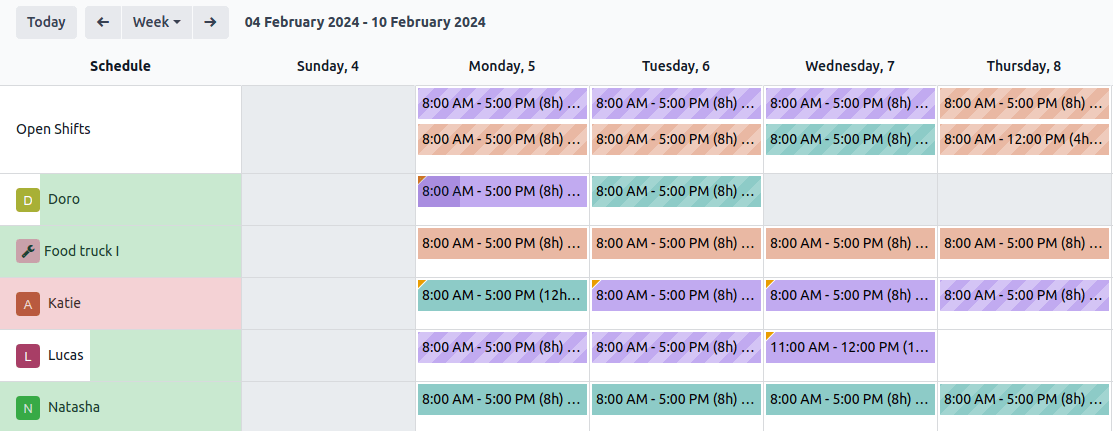
排班表中使用的以下视觉元素:
全彩显示:已计划并发布的工单。
对角线条纹:已计划但尚未发布的排班。
灰显背景:处于休假状态的员工。
进度条:当前正在进行的班次,且已关联工时记录。
灰显班次:在复制班次时,复制的班次以完整颜色显示,而之前存在的班次会暂时灰显。页面下次刷新或移除筛选条件后,颜色会恢复为完整颜色或对角线条纹。
创建班次¶
要创建一个班次,请转到任意排班表,然后点击 新建。在弹出的窗口中,填写以下详细信息:
模板:如果您的数据库中存在一个或多个模板,它们将显示在弹出窗口的上半部分。选择后,模板会根据情况自动填充到班次表单中。
资源: 资源可以是员工或物料。如果此字段留空,则该班次被视为 开放班次。
角色: 选择资源将执行的角色。此字段在 自动排班 时使用。选择角色后,与之相关的班次模板将在弹出窗口的上半部分显示。
项目: 如果您的数据库中已安装项目应用,此字段允许您将项目与班次关联,从而可以为选定的项目安排和跟踪专门用于该项目工作的班次。
销售订单条目:如果您的数据库中已安装销售应用,此字段允许您将销售订单与班次关联。
重复: 勾选复选框,并根据您的需求配置 每隔 字段。以下规则适用于重复班次:
所有字段(例如:资源, 角色, 项目)都会从原始班次中复制,除了日期外,日期会根据 每隔多久 字段进行调整。
计划的重复项尚未发布。
By default, planned shifts are created six months in advance, after which they are created gradually. To change the time frame, activate the Developer mode, then go to and edit the Recurring Shifts.
另存为模板:当勾选此选项时,将创建一个与相同 开始和结束时间、分配时间、角色 和 项目 的排班模板。
发送给员工的附加备注:单击此字段以添加备注。
日期: 选择您的班次的日期和时间。这是创建班次时唯一必填字段。
分配时间: 根据日期和员工的 工作安排 计算得出。更多详情请参见 班次模板。
点击 发布并保存 以确认排班,并通过电子邮件发送已分配员工的排班表。
注解
草稿在管理员排班视图中可见,并可通过对角线标识。员工只有在排班发布后才会收到班次通知。
根据员工的账户配置,会向其发送两种类型的通知:
没有用户账户的员工将被重定向到专用的 排班门户。
拥有用户账户的员工将被重定向到 Odoo 后端视图中的 我的计划 视图。
开放班次和自动排班¶
“自动排班”按钮允许您分配 **开放班次**(未分配资源的班次),并创建和分配与销售订单或项目相关的班次。
以下功能会对自动计划产生影响:
角色:开放的班次只能分配给具有相应角色的资源(员工或物料)。无法对没有角色的员工使用 自动排班 功能。
默认角色:分配给资源的默认角色会优先于他们其他已分配的角色。
冲突: 员工或物料不能同时被分配多个班次。
请假:将考虑员工的请假情况以及公共假期。
公司工作时间:在为员工或物料分配班次时将予以考虑。
合同:没有有效合同的员工无法被安排班次。
点击 发布 以确认排班并通知员工其安排。
换班与解绑¶
有两种功能可供员工修改其排班:换班 和 解绑。
注解
这些功能是互斥的。默认情况下可以切换班次,且无法禁用。然而,一旦启用 允许取消分配 功能,该功能将取代切换班次的选项。
换班¶
一旦班次计划并发布后,员工将收到一封邮件通知。如果员工希望调换班次,他们可以点击不需要的班次,然后点击 申请调班。
该班次仍分配给原员工,但在排班中,班次上会显示一条通知,提示已分配的员工希望调换班次。
然后,该班次会显示给其他具有相同角色的员工,如果他们希望将其分配给自己,可以点击 我来接 按钮。
注解
以下规则适用:
只有与员工角色匹配的班次才会显示为对他们可用。
只能为未来的班次切换班次。
取消分配¶
要允许员工从班次中取消分配,请转到 ,然后勾选复选框 允许取消分配。然后,指定员工可以在班次开始前最多多少天取消分配。
一旦排班计划制定并发布,员工将收到电子邮件通知。如果允许取消分配,员工可以点击 我无法参加 按钮,该班次将恢复为开放班次。
注解
以下规则适用:
只有与员工角色匹配的班次才会在其排班中显示。
只能为未来的班次切换班次。